如果你能把那个很棒(而且很搞笑!)的 GIF 用作你的 iPhone 的动画墙纸,那不是很好吗?您可以唤醒您的 iPhone,按下屏幕,然后观看动作展开。一遍又一遍。结束了。
可悲的是,GIF 壁纸是不可能的。或者他们是?好吧,你不能将实际的 GIF 设置为你的锁屏壁纸,但你可以将任何 GIF 转换为实时照片,并使用它来为你的 iPhone 的锁屏设置动画。
就是这样。
将任何 GIF 转换为实时照片
为您的 iPhone 制作 GIF 壁纸有两个步骤:
- 将您的 GIF 转换为实时照片。
- 告诉您的 iPhone 使用该实时照片作为墙纸。
完成此操作后,可以通过在锁定屏幕上按住手指来动画或播放实时照片。它不会在您的常规主屏幕上播放,因此您可以考虑在那里使用不同的图像。
我们有一个关于使用实时照片作为锁屏壁纸的完整教程,所以如果您对 GIF 部分不感兴趣,那么这里就是您要去的地方。
1. 将您的 GIF 转换为实时照片
对于此步骤,您需要 Giphy 应用程序。这使您可以搜索任何 GIF,将其转换为实时照片,并将其保存到您的相机胶卷中。它的作用远不止于此,但今天我们将使用这一功能快速进出。
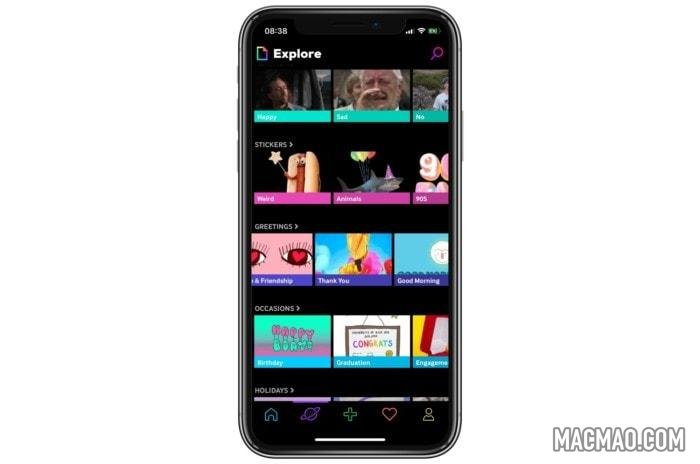
因此,第一步是做好准备,第二步是打开应用程序。除非你不到 25 岁,否则你会立即想再次关闭它,多亏了同时运行的闪烁的 GIF,到处都是该死的地方。坚持住,试着集中注意力。呼吸。如果您在开始的几秒钟内没有发作,就可以继续了。
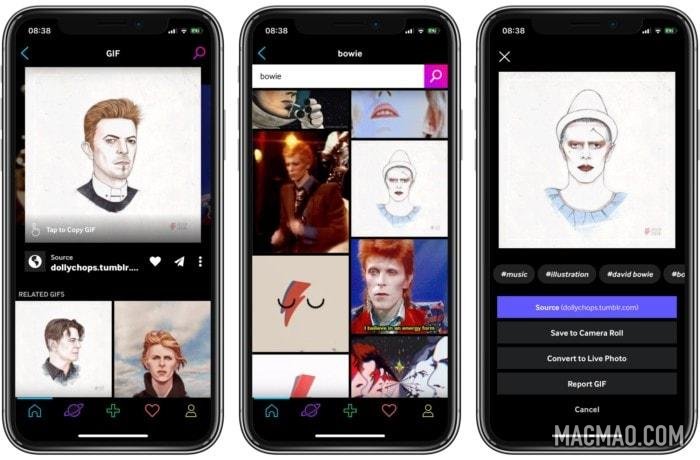
最简单的方法是使用 Giphy 的搜索来查找您想要的 GIF。可以从您的照片库中打开 GIF(通过 Giphy 应用程序中的相机图标),但您只能查看您的相机胶卷。这意味着您必须滚动浏览所有照片才能找到您想要的 GIF。鉴于 Giphy 拥有几乎所有曾经创建的 GIF,只需在那里搜索即可。
然后,当您找到喜欢的动画时,点击查看它,然后点击三点图标进行分享。在出现的列表中,点击转换为实况照片。选择全屏或适合屏幕,您就完成了。它现在在您的照片库中。
如何将实况照片用作墙纸
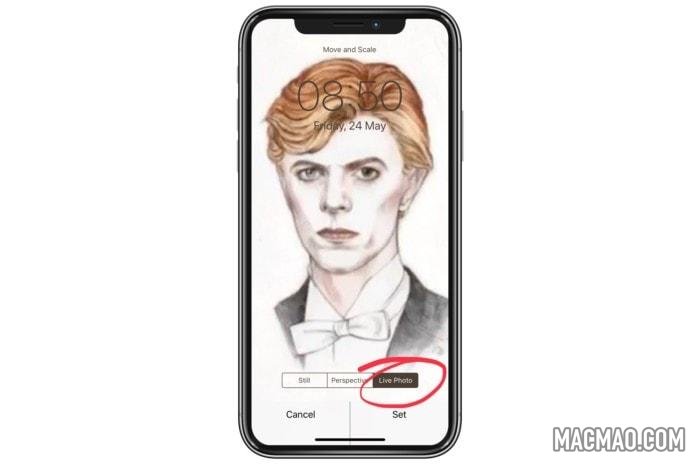
这部分包含在我们专门的操作方法中,但这里是要点:
- 无法从“照片”应用程序内部将实时照片指定为墙纸(您可以从“照片”的共享表中将常规照片设置为墙纸,所以这是一个奇怪的异常现象)。
- 打开“设置”>“墙纸”>“选择新墙纸”,浏览到您新保存的实况照片,然后选择将其显示为实况照片的选项(见上图)。
- 将其设置为仅在锁定屏幕上显示,因为它无法在主屏幕上显示动画。它只会显示为静止图像。
你完成了。现在,无论何时在锁定屏幕上,您都可以按住以运行“GIF”。好好玩。

1 2 3 › »